विंडोज 10 के लिए मेरा डिवाइस कैसे खोजें सक्षम करें
यदि आपके पास विंडोज 10 नवंबर अपडेट है, तो विशेष रूप से अपने लैपटॉप पर, उन नई सुविधाओं में से एक जिसे आप सक्षम करना चाहते हैं, ढूँढें मेरी डिवाइस सुविधा है। यह स्मार्टफोन या टैबलेट में उपलब्ध प्रौद्योगिकियों की तरह काम करता है और यदि यह खो जाता है या चोरी हो जाता है तो आपको अपने पीसी को खोजने में मदद मिलती है।
विंडोज 10 मेरा डिवाइस ढूंढें
मेरा डिवाइस डिफ़ॉल्ट रूप से अक्षम है, इसलिए इसे सक्षम करने के लिए, सेटिंग> अपडेट और सुरक्षा> मेरा डिवाइस ढूंढें । फिर चेंज बटन पर क्लिक या टैप करें और फीचर को फ्लिप करें। ध्यान दें कि यदि आप एक पारंपरिक डेस्कटॉप टावर पीसी का उपयोग कर रहे हैं, तो विकल्प उपलब्ध नहीं है। यह केवल पोर्टेबल डिवाइस जैसे लैपटॉप, सतह, या 2-इन-वन कन्वर्टिबल्स में शामिल है।

अब यदि आप अपने आप को एक दुर्भाग्यपूर्ण स्थिति में पाते हैं, जब आपको अपना भूतल, लैपटॉप या अन्य पोर्टेबल पीसी नहीं मिल रहा है, तो दूसरे कंप्यूटर पर account.microsoft.com/devices पर जाएं और अपने Microsoft खाते से लॉग इन करें।
जब आपका डिवाइस वाई-फाई से कनेक्ट होता है तो सेवा को कभी-कभी OneDrive में सहेजा जाएगा। मेरे लेनोवो फ्लेक्स 2 के नीचे दिए गए शॉट में आखिरी बार मिनेसोटा में देखा गया था ... जानना अच्छा है। यदि आपने वास्तव में इसे खो दिया है, तो मेरा डिवाइस ढूंढें चुनें।

फिर आपको दिखाया जाएगा कि आपकी डिवाइस ने आखिरी बार चेक इन किया था, और एक नक्शा अपना स्थान दिखा रहा है।

यह सुविधा अच्छी है कि यह सुविधा, विशेष रूप से यदि आपने एक नई सतह बुक या भूतल प्रो पर एक छोटा सा भाग्य खर्च किया है। हालांकि, यह केवल आपके पीसी का स्थान दिखाता है और विंडोज फोन पर मेरा फोन ढूंढने के रूप में मजबूत नहीं है।
फोन सुविधा आपको सिग्नल भेजने, इसे लॉक करने या अन्य सभी विफल होने पर आपके फोन को मिटाने देती है। फाइंड माई डिवाइस के लिए भी उन क्षमताओं का स्वागत किया जाएगा। फिर भी, यह कुछ भी नहीं है, और यह समय के साथ अतिरिक्त सुविधाओं को प्राप्त कर सकता है।
यदि आप अपने लैपटॉप की सुरक्षा के लिए एक गुणवत्ता एंटी-चोरी एप्लिकेशन की तलाश में हैं, तो आप शिकार स्थापित करना चाहेंगे। यह मुफ़्त है (प्रीमियम विकल्प अधिक लागत) और ओपन सोर्स और एक चीज करता है और यह अच्छा करता है।


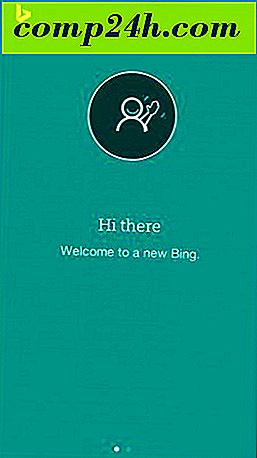
![माइक्रोसॉफ्ट लाइव के साथ खरीदारी द्वारा कैशबैक कमाएं [ऑनलाइन शॉपिंग]](http://comp24h.com/img/deals/673/earn-cashback-shopping-with-microsoft-live.png)
